《最新出炉》系列初窥篇-Python+Playwright自动化测试-24-处理单选和多选按钮-上篇
1.简介
在工作和生活中,经常会遇到我们需要进行选择的情况,比如勾选我们选择性别,男女两个性别总是不能同时选中的,再比如我们在选择兴趣爱好时,我们可以选择多个自己感兴趣的话题,比如:篮球、足球、电竞等话题。我们在执行自动化测试的过程中,必须要学会处理这样的情况。在实际自动化测试过程中,我们同样也避免不了会遇到单选和多选的测试,特别是调查问卷或者是答题系统中会经常碰到。因此宏哥在这里直接分享和介绍一下,希望小伙伴或者童鞋们在以后工作中遇到可以有所帮助。
2.什么是单选框、复选框?
单选按钮一般叫raido button,就像我们在电子版的单选答题过程一样,单选只能点击一次,如果点击其他的单选,之前单选被选中状态就会变成未选中。单选按钮的点击,一样是使用click方法。多选按钮,就是复选框,一般叫checkbox,就像我们在电子版的多选答题过程一样,可以选择多个选项,多选按钮的点击,同样是使用click方法。简单地说,复选框可以允许你选择多个设置,而单选框则允许你选择一个设置。如下图所示:
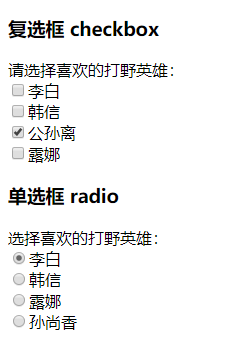
3.被测页面html源代码
3.1 radio.html
1.准备测试练习radio.html,如下:
<!DOCTYPE html>
<html>
<head>
<meta charset="UTF-8">
<title>测试单选</title>
<style type="text/css">
.button1 {
background-color: #f44336;
border: none;
color: white;
padding: 15px 32px;
text-align: center;
text-decoration: none;
display: inline-block;
font-size: 28px;
margin: 20px 300px 50px 300px;
text-decoration:none;
color: white;
}
#myAnchor
{
text-decoration:none;
color: white;
}
#hg
{
margin: 20px 300px 50px 300px;
}
</style>
</head>
<body>
<button class="button1"><a id="myAnchor" href="https://www.cnblogs.com/du-hong/">北京-宏哥</a></button></br>
<div id="hg">
<div>
<h3>复选框 checkbox</h3> 请选择喜欢的打野英雄:<br>
<label><input name="checkbox1" type="checkbox" value="李白"/>李白 </label><br>
<label><input name="checkbox2" type="checkbox" value="韩信"/>韩信 </label><br>
<label><input name="checkbox3" type="checkbox" value="公孙离" checked="checked"/>公孙离 </label><br>
<label><input name="checkbox4" type="checkbox" value="露娜"/>露娜 </label><br>
</div>
<div>
<h3>单选框 radio</h3> 选择喜欢的打野英雄:<br>
<label><input name="radio" type="radio" value="0" checked="checked"/>李白 </label><br>
<label><input name="radio" type="radio" value="1"/>韩信 </label><br>
<label><input name="radio" type="radio" value="2"/>露娜 </label><br>
<label><input name="radio" type="radio" value="3"/>孙尚香 </label><br>
</div>
</div>
</body>
</html>
2.页面效果,如下图所示:

上图所示的就是我们最常见的radio单选框和checkbox多选框,playwright提供了一些处理单选框以及多选框的方法。宏哥接下来就一一介绍。
4.PlayWright选择操作
playwright提供了一些处理单选框以及多选框的方法,如下:
- locator.click() 点击操作
- locator.check() 选中
- locator.uncheck() 不选中
- locator.set_checked() 设置选中状态
- locator.is_checked() 判断是否被选中
5.单选框操作
radio是单选,以我们的html文件为例,如果李白已经被选了再点击李白是不会改变状态的,我们只有点击其他的按钮才会改变状态。
5.1click()点击操作
宏哥这里演示一下如何点击“韩信”,其实是很简单的,只需要定位到然后点击即可。
5.1.1代码设计
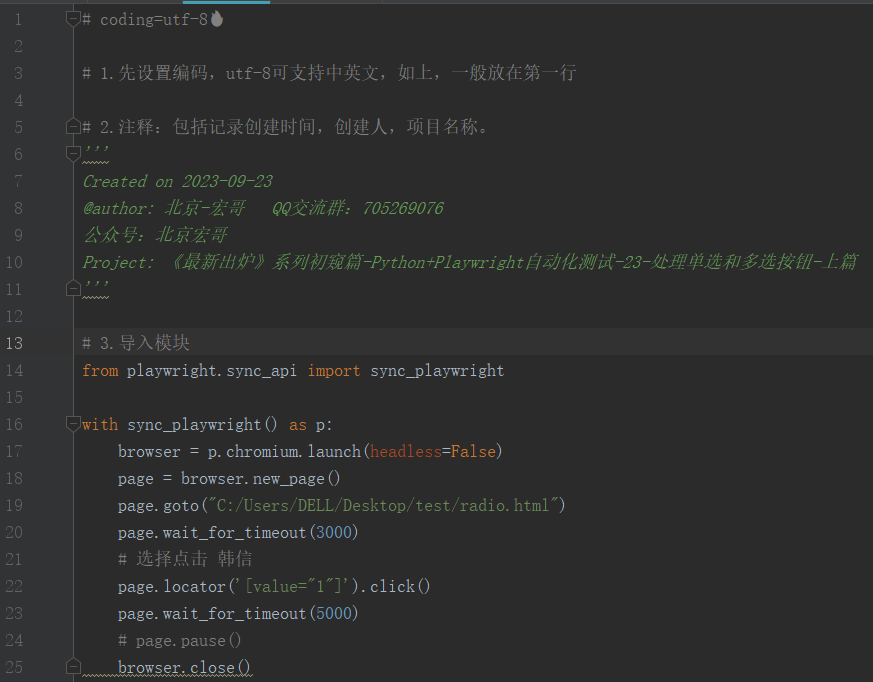
5.1.2参考代码
# coding=utf-8 # 1.先设置编码,utf-8可支持中英文,如上,一般放在第一行 # 2.注释:包括记录创建时间,创建人,项目名称。
'''
Created on 2023-09-23
@author: 北京-宏哥 QQ交流群:705269076
公众号:北京宏哥
Project: 《最新出炉》系列初窥篇-Python+Playwright自动化测试-23-处理单选和多选按钮-上篇
''' # 3.导入模块
from playwright.sync_api import sync_playwright with sync_playwright() as p:
browser = p.chromium.launch(headless=False)
page = browser.new_page()
page.goto("C:/Users/DELL/Desktop/test/radio.html")
page.wait_for_timeout(3000)
# 选择点击 韩信
page.locator('[value="1"]').click()
page.wait_for_timeout(5000)
# page.pause()
browser.close()
5.1.3运行代码
1.运行代码,右键Run'Test',控制台输出,如下图所示:
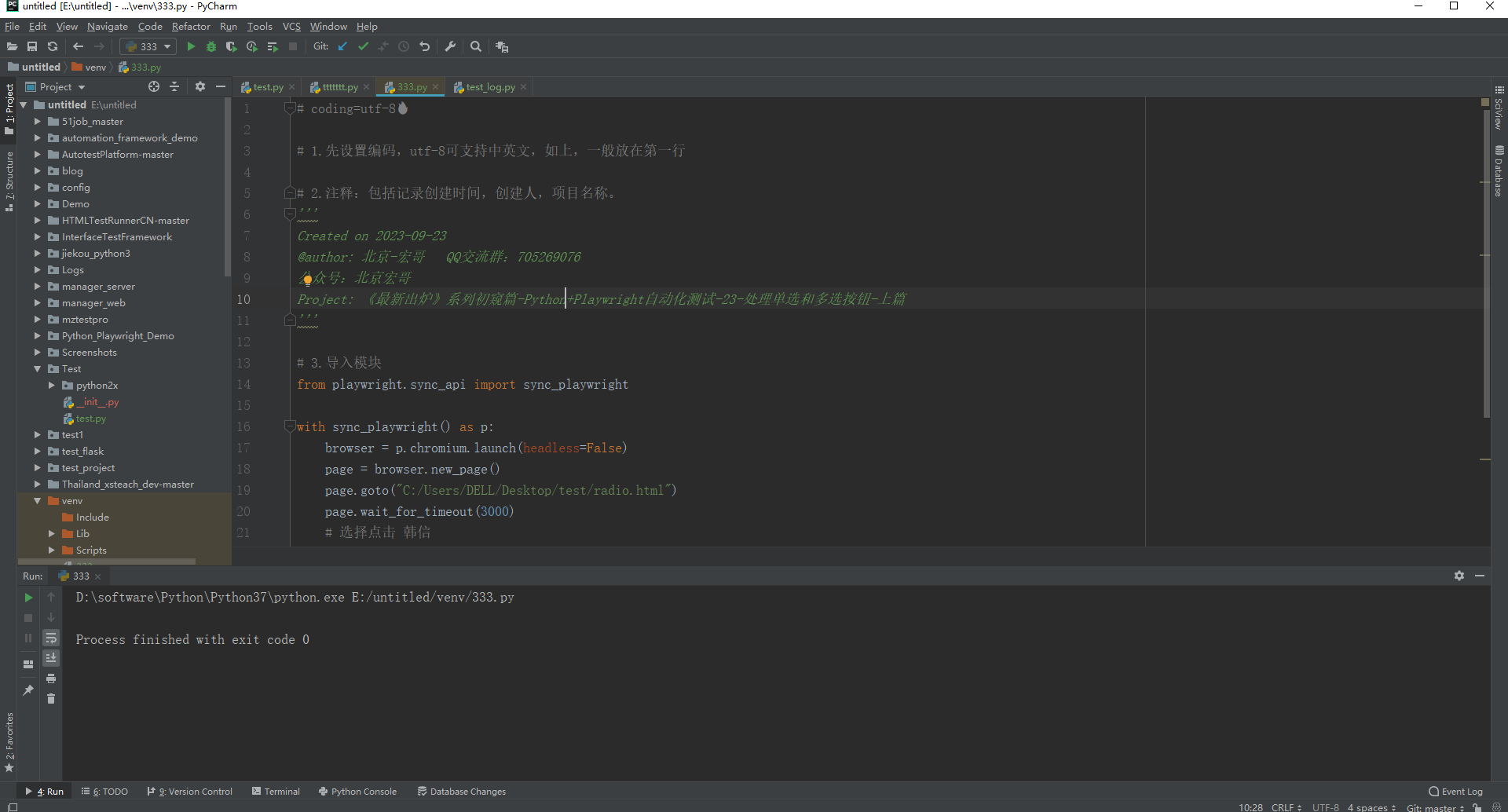
2.运行代码后电脑端的浏览器的动作(可以看到默认选中“李白”,之后会点击选中“韩信”)。如下图所示:
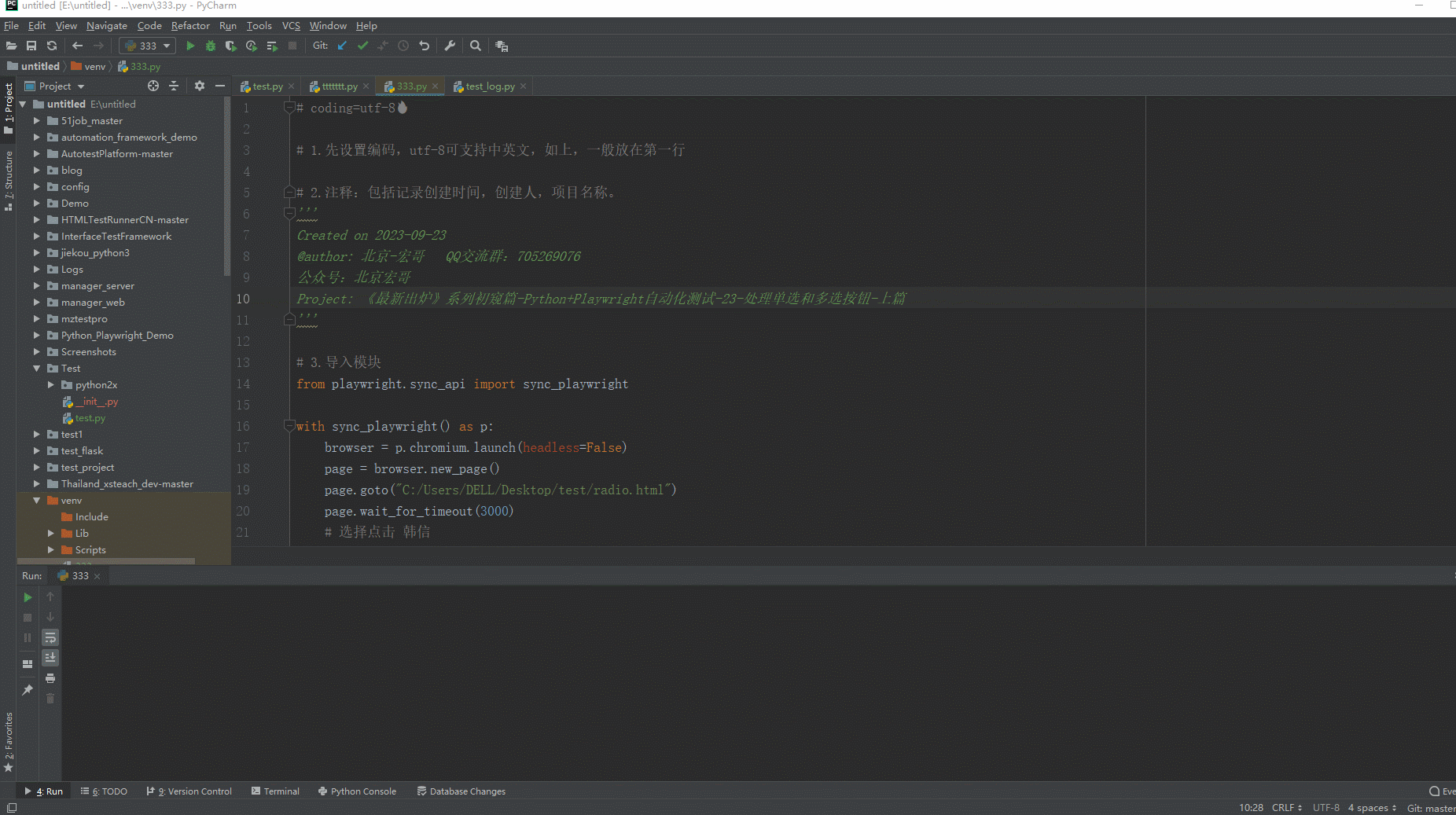
5.2is_check() 检查操作
5.2.1代码设计
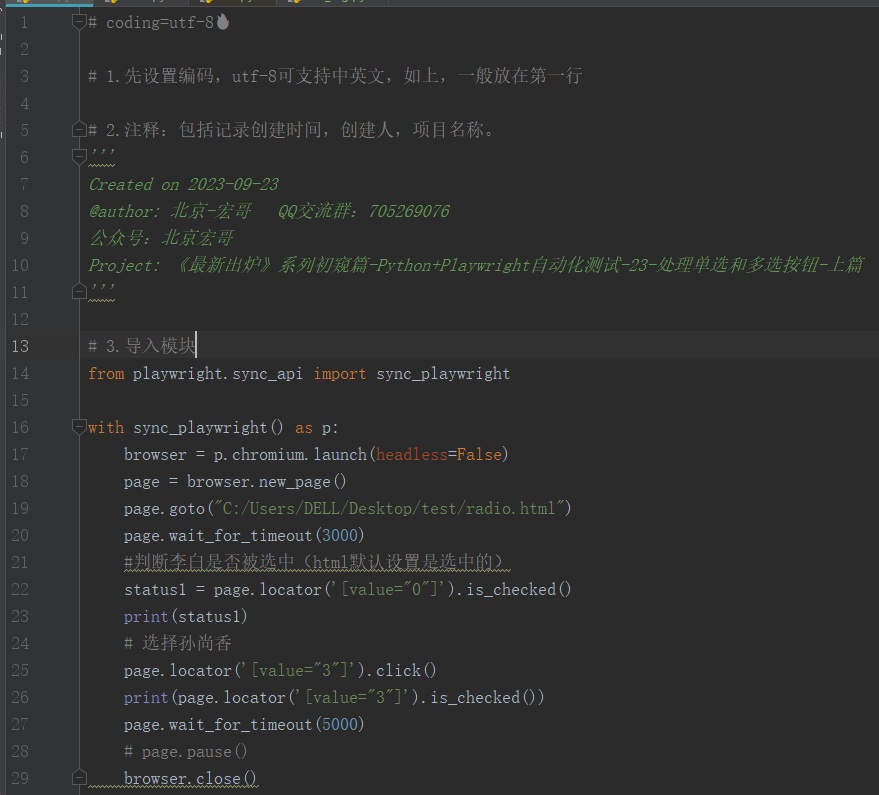
5.2.2参考代码
# coding=utf-8 # 1.先设置编码,utf-8可支持中英文,如上,一般放在第一行 # 2.注释:包括记录创建时间,创建人,项目名称。
'''
Created on 2023-09-23
@author: 北京-宏哥 QQ交流群:705269076
公众号:北京宏哥
Project: 《最新出炉》系列初窥篇-Python+Playwright自动化测试-23-处理单选和多选按钮-上篇
''' # 3.导入模块
from playwright.sync_api import sync_playwright with sync_playwright() as p:
browser = p.chromium.launch(headless=False)
page = browser.new_page()
page.goto("C:/Users/DELL/Desktop/test/radio.html")
page.wait_for_timeout(3000)
#判断李白是否被选中(html默认设置是选中的)
status1 = page.locator('[value="0"]').is_checked()
print(status1)
# 选择孙尚香
page.locator('[value="3"]').click()
print(page.locator('[value="3"]').is_checked())
page.wait_for_timeout(5000)
# page.pause()
browser.close()
5.2.3运行代码
1.运行代码,右键Run'Test',控制台输出,如下图所示:
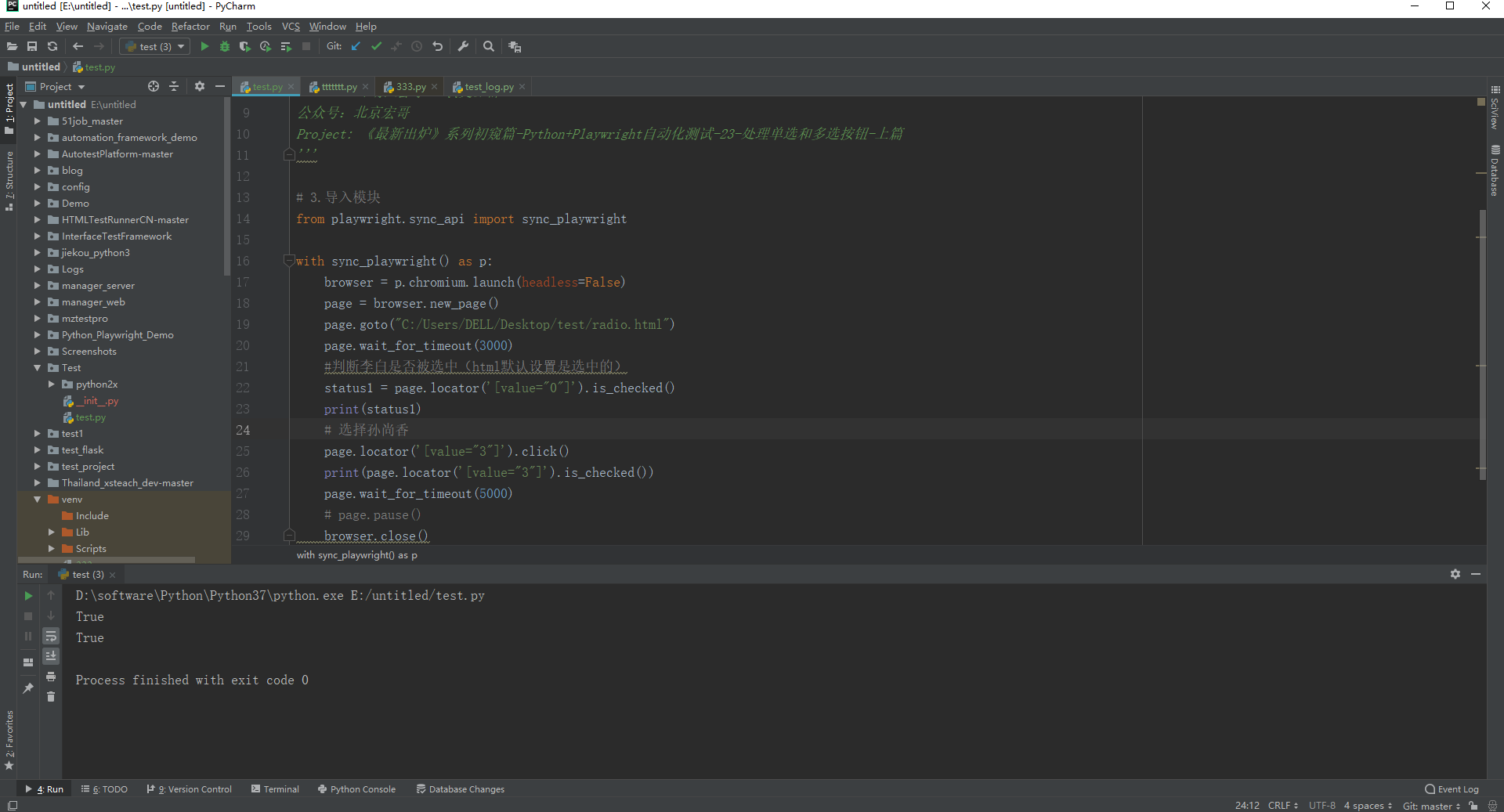
2.运行代码后电脑端的浏览器的动作。如下图所示:

5.3check()和uncheck()操作
宏哥感觉check()和click的用法差不多。
5.3.1代码设计
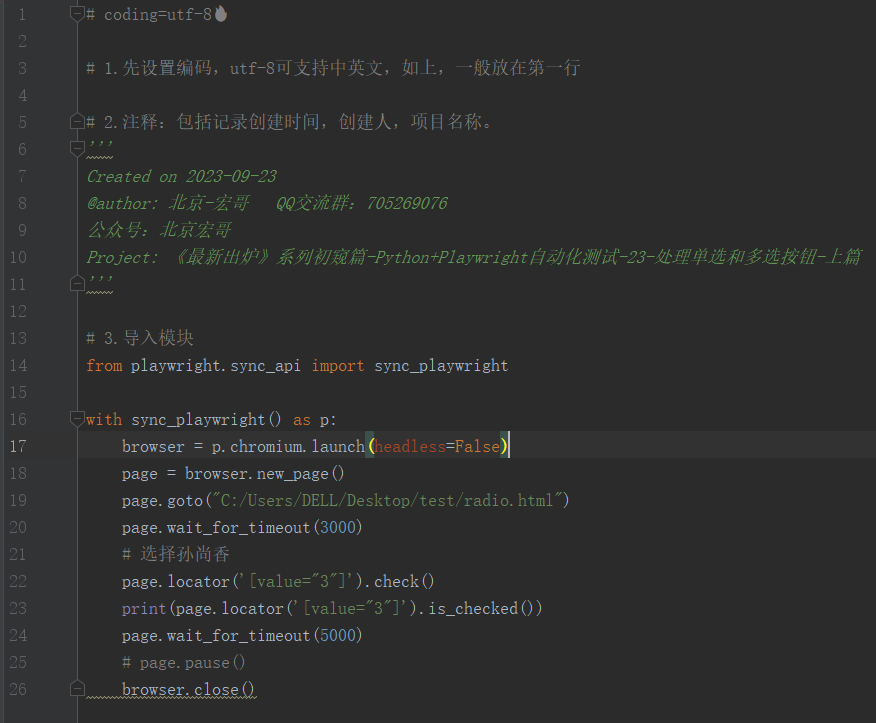
5.3.2参考代码
# coding=utf-8 # 1.先设置编码,utf-8可支持中英文,如上,一般放在第一行 # 2.注释:包括记录创建时间,创建人,项目名称。
'''
Created on 2023-09-23
@author: 北京-宏哥 QQ交流群:705269076
公众号:北京宏哥
Project: 《最新出炉》系列初窥篇-Python+Playwright自动化测试-23-处理单选和多选按钮-上篇
''' # 3.导入模块
from playwright.sync_api import sync_playwright with sync_playwright() as p:
browser = p.chromium.launch(headless=False)
page = browser.new_page()
page.goto("C:/Users/DELL/Desktop/test/radio.html")
page.wait_for_timeout(3000)
# 选择孙尚香
page.locator('[value="3"]').check()
print(page.locator('[value="3"]').is_checked())
page.wait_for_timeout(5000)
# page.pause()
browser.close()
5.3.3运行代码
1.运行代码,右键Run'Test',控制台输出,如下图所示:
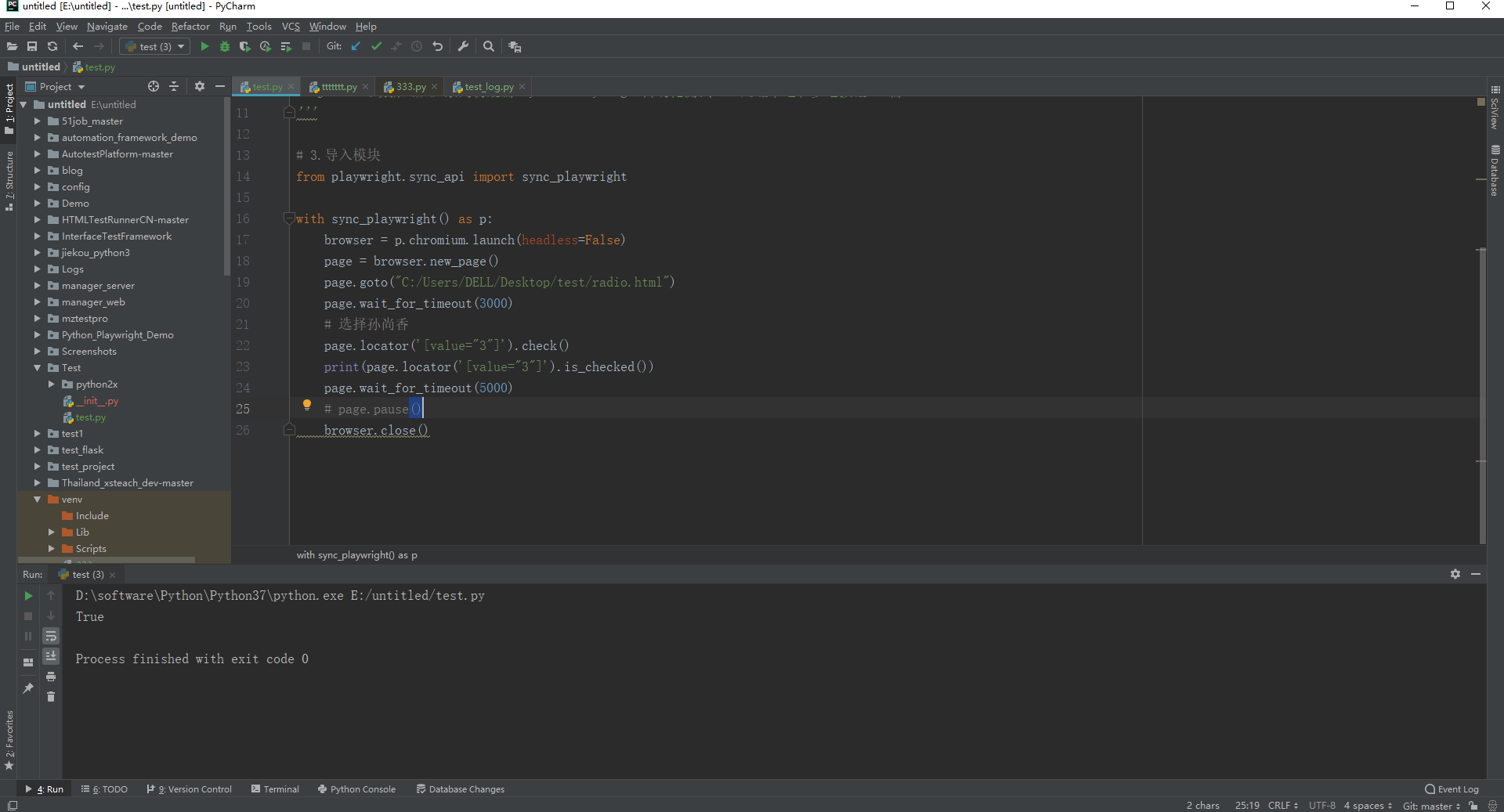
2.运行代码后电脑端的浏览器的动作。如下图所示:

5.4set_checked()操作
注:set_checked()需传checked 参数,参数为布尔值。
5.4.1代码设计

5.4.2参考代码
# coding=utf-8 # 1.先设置编码,utf-8可支持中英文,如上,一般放在第一行 # 2.注释:包括记录创建时间,创建人,项目名称。
'''
Created on 2023-09-23
@author: 北京-宏哥 QQ交流群:705269076
公众号:北京宏哥
Project: 《最新出炉》系列初窥篇-Python+Playwright自动化测试-23-处理单选和多选按钮-上篇
''' # 3.导入模块
from playwright.sync_api import sync_playwright with sync_playwright() as p:
browser = p.chromium.launch(headless=False)
page = browser.new_page()
page.goto("C:/Users/DELL/Desktop/test/radio.html")
page.wait_for_timeout(3000)
# 选择孙尚香
page.locator('[value="3"]').set_checked(checked=True)
print(page.locator('[value="3"]').is_checked())
page.wait_for_timeout(5000)
# page.pause()
browser.close()
5.4.3运行代码
1.运行代码,右键Run'Test',控制台输出,如下图所示:
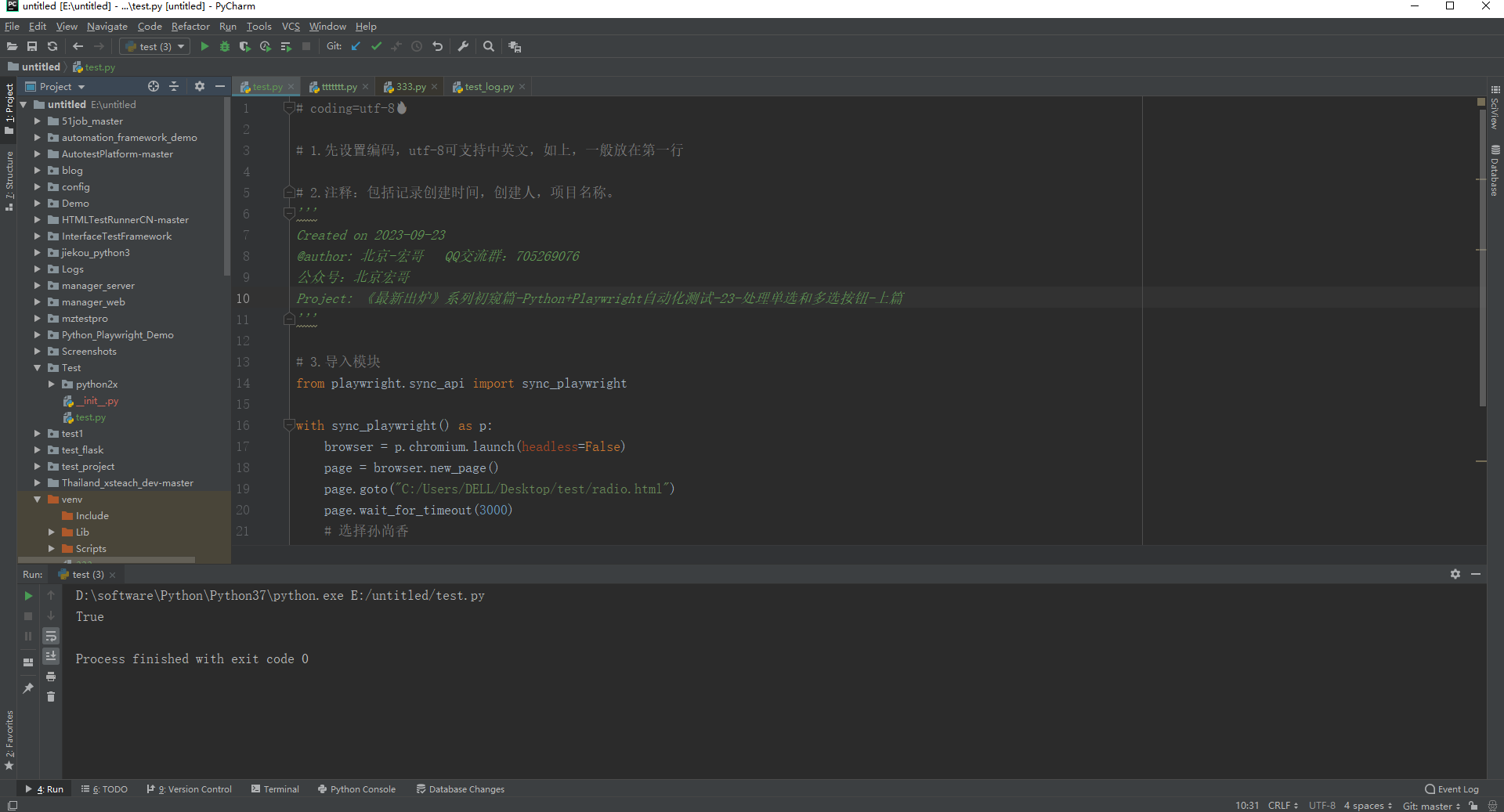
2.运行代码后电脑端的浏览器的动作。如下图所示:

5.5调用page对象
5.5.1用法
page.click('[value="3"]')
page.check('[value="0"]')
page.set_checked('[value="2"]', checked=True)
5.5.2代码设计
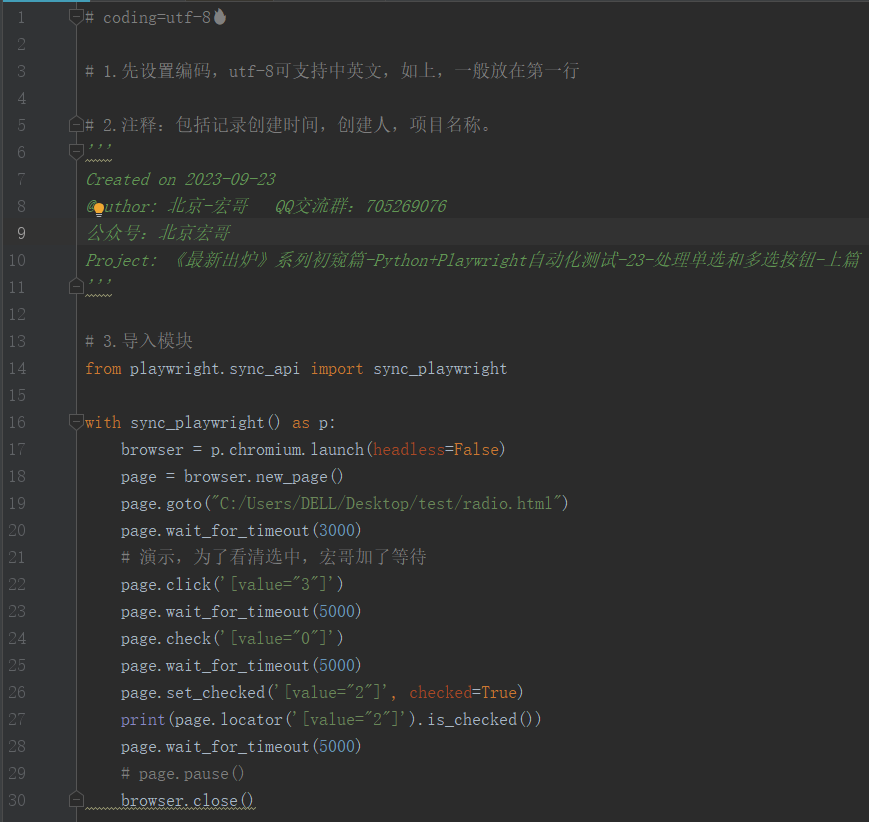
5.5.3参考代码
# coding=utf-8 # 1.先设置编码,utf-8可支持中英文,如上,一般放在第一行 # 2.注释:包括记录创建时间,创建人,项目名称。
'''
Created on 2023-09-23
@author: 北京-宏哥 QQ交流群:705269076
公众号:北京宏哥
Project: 《最新出炉》系列初窥篇-Python+Playwright自动化测试-23-处理单选和多选按钮-上篇
''' # 3.导入模块
from playwright.sync_api import sync_playwright with sync_playwright() as p:
browser = p.chromium.launch(headless=False)
page = browser.new_page()
page.goto("C:/Users/DELL/Desktop/test/radio.html")
page.wait_for_timeout(3000)
# 演示,为了看清选中,宏哥加了等待
page.click('[value="3"]')
page.wait_for_timeout(5000)
page.check('[value="0"]')
page.wait_for_timeout(5000)
page.set_checked('[value="2"]', checked=True)
print(page.locator('[value="2"]').is_checked())
page.wait_for_timeout(5000)
# page.pause()
browser.close()
5.5.4.运行代码
1.运行代码,右键Run'Test',控制台输出,如下图所示:
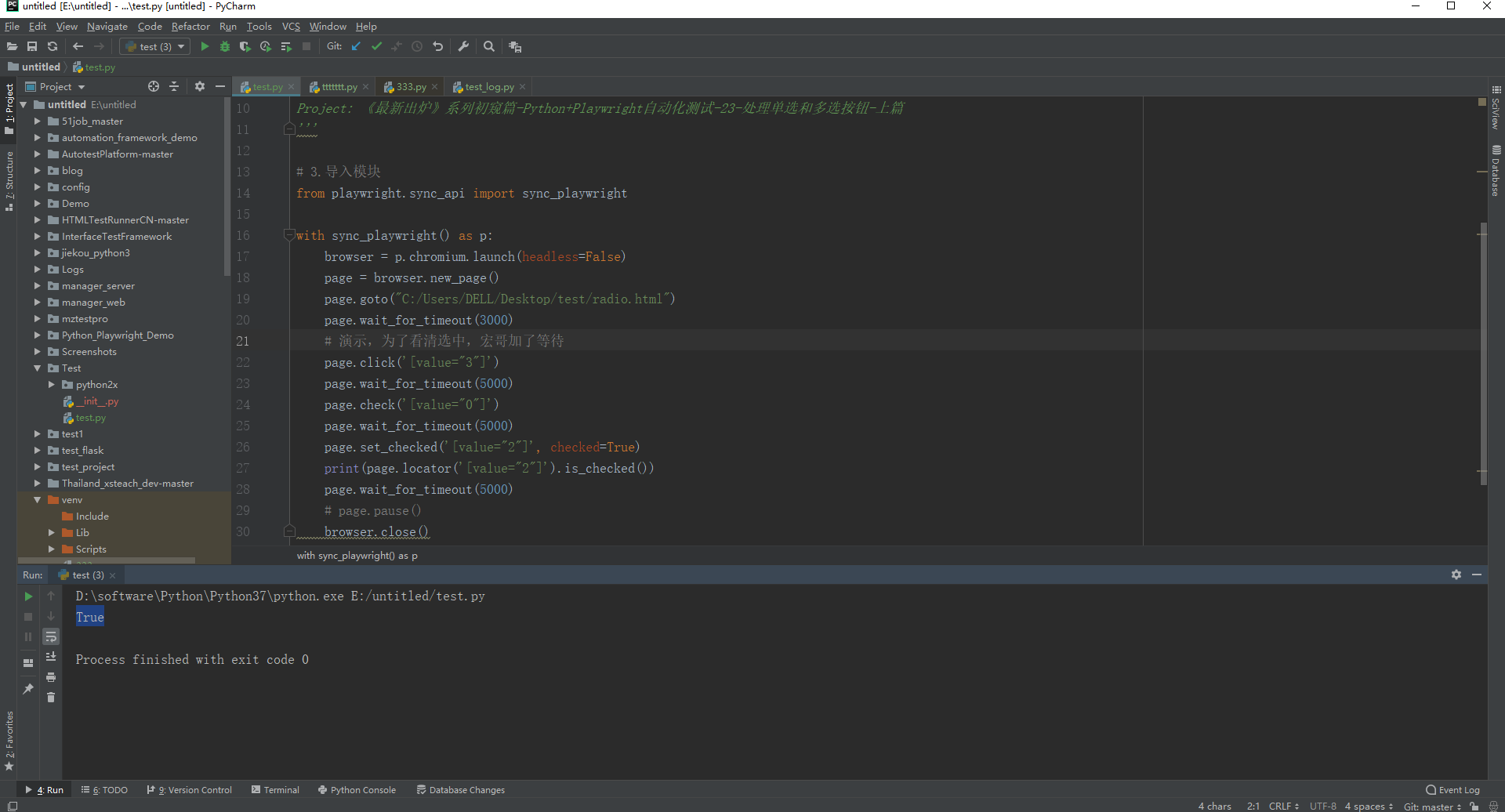
2.运行代码后电脑端的浏览器的动作。如下图所示:
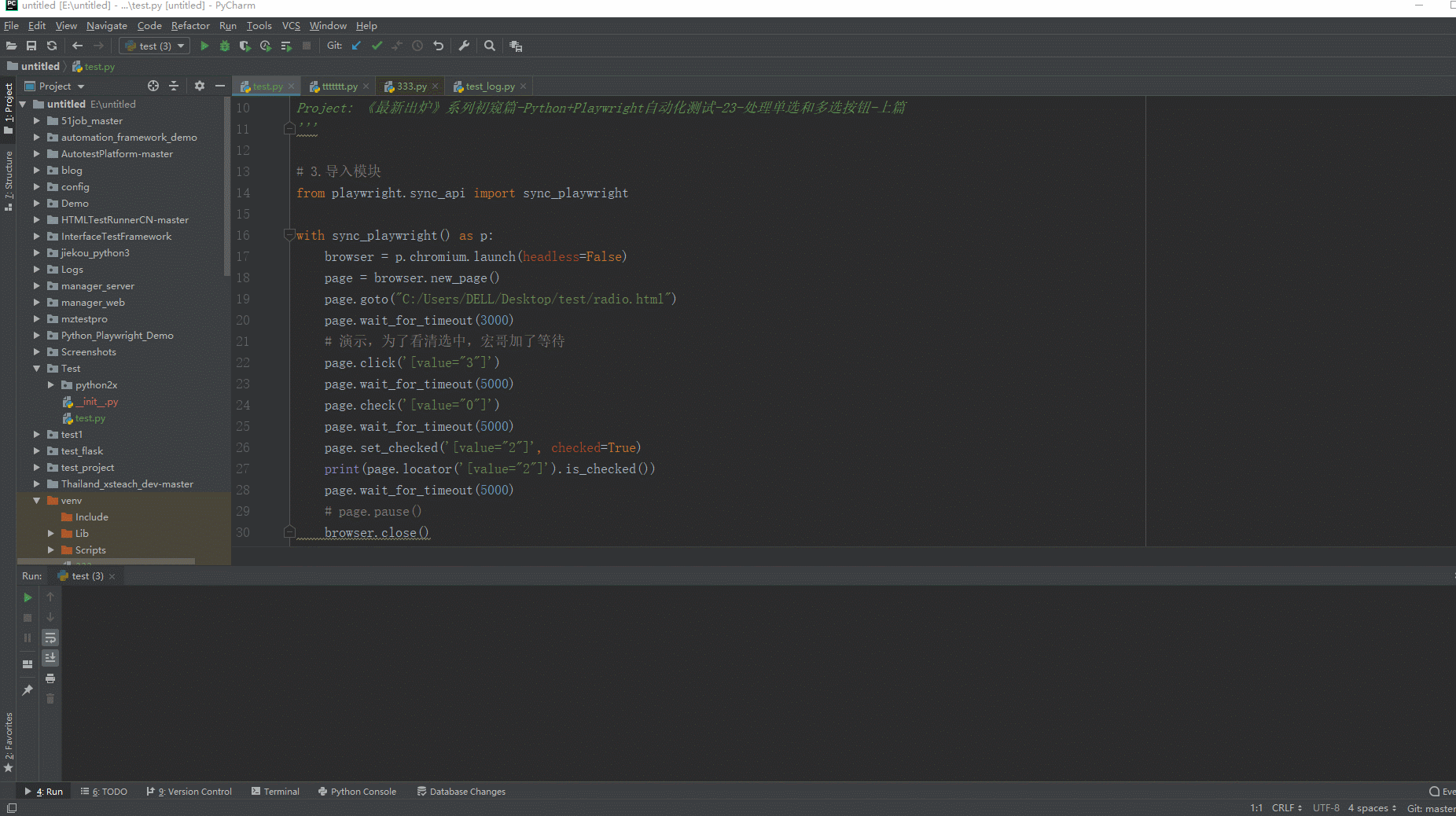
6.小结
需注意的是:如果定位单选框本身就是选中状态,去设置uncheck 状态,会报错: Clicking the checkbox did not change its state。如下图所示:

好了,今天时间也不早了,宏哥就讲解和分享到这里,感谢您耐心的阅读,希望对您有所帮助。下一篇再讲解和介绍复选框。
《最新出炉》系列初窥篇-Python+Playwright自动化测试-24-处理单选和多选按钮-上篇的更多相关文章
- 《手把手教你》系列技巧篇(三十三)-java+ selenium自动化测试-单选和多选按钮操作-上篇(详解教程)
1.简介 在实际自动化测试过程中,我们同样也避免不了会遇到单选和多选的测试,特别是调查问卷或者是答题系统中会经常碰到.因此宏哥在这里直接分享和介绍一下,希望小伙伴或者童鞋们在以后工作中遇到可以有所帮助 ...
- 《手把手教你》系列技巧篇(三十四)-java+ selenium自动化测试-单选和多选按钮操作-中篇(详解教程)
1.简介 今天这一篇宏哥主要是讲解一下,如何使用list容器来遍历单选按钮.大致两部分内容:一部分是宏哥在本地弄的一个小demo,另一部分,宏哥是利用JQueryUI网站里的单选按钮进行实战. 2.d ...
- 《手把手教你》系列技巧篇(三十五)-java+ selenium自动化测试-单选和多选按钮操作-下篇(详解教程)
1.简介 今天这一篇宏哥主要是讲解一下,如何使用list容器来遍历多选按钮.大致两部分内容:一部分是宏哥在本地弄的一个小demo,另一部分,宏哥是利用JQueryUI网站里的多选按钮进行实战. 2.d ...
- 《手把手教你》系列技巧篇(三十六)-java+ selenium自动化测试-单选和多选按钮操作-番外篇(详解教程)
1.简介 前边几篇文章是宏哥自己在本地弄了一个单选和多选的demo,然后又找了网上相关联的例子给小伙伴或童鞋们演示了一下如何自动化测试,这一篇宏哥在网上找了一个问卷调查,给小伙伴或童鞋们来演示一下.上 ...
- Java+Selenium3方法篇24-单选和多选按钮操作
Java+Selenium3方法篇24-单选和多选按钮操作 本篇介绍 webdriver处理前端单选按钮的操作.单选按钮一般叫raido button,就像我们在电子版的单选答题过程一样,单选只能点击 ...
- Flutter 即学即用系列博客——04 Flutter UI 初窥
前面三篇可以算是一个小小的里程碑. 主要是介绍了 Flutter 环境的搭建.如何创建 Flutter 项目以及如何在旧有 Android 项目引入 Flutter. 这一篇我们来学习下 Flutte ...
- Spark系列-初体验(数据准备篇)
Spark系列-初体验(数据准备篇) Spark系列-核心概念 在Spark体验开始前需要准备环境和数据,环境的准备可以自己按照Spark官方文档安装.笔者选择使用CDH集群安装,可以参考笔者之前的文 ...
- Python系列之入门篇——HDFS
Python系列之入门篇--HDFS 简介 HDFS (Hadoop Distributed File System) Hadoop分布式文件系统,具有高容错性,适合部署在廉价的机器上.Python ...
- Python系列之入门篇——MYSQL
Python系列之入门篇--MYSQL 简介 python提供了两种mysql api, 一是MySQL-python(不支持python3),二是PyMYSQL(支持python2和python3) ...
- python爬虫 scrapy2_初窥Scrapy
sklearn实战-乳腺癌细胞数据挖掘 https://study.163.com/course/introduction.htm?courseId=1005269003&utm_campai ...
随机推荐
- 反汇编分析C语言
环境 VC6.0环境 空函数反汇编 #include "stdafx.h" void function(){ } int main(int argc, char* argv[]) ...
- nmcli 命令简单使用
centos7/8 机器上默认有安装nmcli,可直接使用修改ip. nmcli c add type ethernet ifname eth0 # 会提示 'ethernet-eth0' 创建成功 ...
- 配置oracle DG
主库名称:prod1 使用asm存储数据 11.2.03 同一机器备库名称:dg 使用file存储数据 11.2.03 配置备库的参数文件cd $ORACLE_HOME/dbsvi initdg.or ...
- 基于Aidlux平台的人脸关键点检测以及换脸算法
第一步:安装APP 手机应用市场下载AidLux 手机和电脑连接同一个Wifi 第二步:配置APP 赋予AidLux各种系统权限,包括:媒体和文件.相机.麦克风.后台弹窗 手机-设置-关于手机-点击操 ...
- C#.NET 国密SM2 签名验签 与JAVA互通 ver:20230807
C#.NET 国密SM2 签名验签 与JAVA互通 ver:20230807 .NET 环境:.NET6 控制台程序(.net core). JAVA 环境:JAVA8(JDK8,JAVA 1.8), ...
- B3612 【深进1.例1】求区间和(前缀和)
[深进1.例1]求区间和 [深进1.例1]求区间和 题目描述 给定 \(n\) 个正整数组成的数列 \(a_1, a_2, \cdots, a_n\) 和 \(m\) 个区间 \([l_i,r_i]\ ...
- PyCharm的基础了解
简单了解PyCharm PyCharm的简单使用 修改主题 1 2 切换解释器 1 如何创建pythin文件 1 2 3 4 注释语法 行注释 这里是注释 块注释 '''这里是注释''' 常量和变量的 ...
- 手写raft(三) 实现日志压缩
手写raft(三) 实现日志压缩 在上一篇博客中MyRaft实现了日志复制功能,按照计划接下来需要实现日志压缩. 手写raft(一) 实现leader选举 手写raft(二) 实现日志复制 1. 什么 ...
- Python 潮流周刊#18:Flask、Streamlit、Polars 的学习教程
你好,我是猫哥.这里每周分享优质的 Python.AI 及通用技术内容,大部分为英文.标题取自其中三则分享,不代表全部内容都是该主题,特此声明. 本周刊由 Python猫 出品,精心筛选国内外的 25 ...
- 线段树hdu-4027
Smiling & Weeping ---- 姑娘,倘若,我双手合十的愿望里有你呢 Problem Description A lot of battleships of evil are ...
